Oglas
Torej je bil vaš računalnik počasi zaganja 6 načinov za popravljanje počasnega zagona v sistemu Windows 10Če je čas zagona sistema Windows 10 počasen, niste sami. Zbrali smo najpogostejše rešitve, ki vam bodo pomagale odpraviti počasen zagon v sistemu Windows 10. Preberi več zadnje čase? Verjetno imate preveč programov in storitev, ki se poskušajo zagnati naenkrat. Ampak ti niso dodali vse programe v vaš zagon Kako uporabljati zagonsko mapo Windows 10: vse, kar morate vedetiZagonska mapa sistema Windows 10 vam omogoča upravljanje programov, ki se zaženejo ob zagonu. Tukaj je opisano, kako najti zagonsko mapo in upravljati njene programe. Preberi več , kako torej pridejo tja?
Pogosto se programi samodejno dodajo v zagon. Zato je dobro biti pri nameščanju programske opreme previden in občasno odstraniti nenavadno programsko opremo. Kljub temu niso vsi programi, ki se dodajo v zagon, smeti.
Naj vam pokažem nekaj najpogostejših aplikacij in storitev, ki se lahko samodejno zaženejo, ko zaženete računalnik. Poleg tega bomo pogledali, kako jih upravljati in kako določiti, kaj bi smeli in česa ne dovoliti zagona.
Pogosto najdeni zagonski programi in storitve
1. iTunes pomočnik
Če imate »iDevice« (iPod, iPhone itd.), bo ta postopek samodejno zagnal iTunes, ko je naprava povezana z računalnikom. To je res nepotreben postopek, saj lahko ročno zaženete iTunes, ko želite, in je še posebej nepotreben, če sploh nimate naprave Apple.
2. Hitri čas
QuickTime vam omogoča predvajanje in odpiranje različnih predstavnostnih datotek. Program je pogosto potreben za ogled spletnih vsebin, zlasti videoposnetkov. Toda zakaj se mora "zagnati"? Kratek odgovor: ne.
3. Apple Push
Apple Push je »storitev« obveščanja, ki se doda zagonu, ko je nameščena druga programska oprema Apple. Menda pomaga vašim napravam pri komunikaciji z iCloudom in podobnim, vendar zapisi na forumih kažejo, da ko je onemogočena ob zagonu, vsa sinhronizacija še naprej deluje.
4. Adobe Reader
Verjetno poznate Adobe Reader kot priljubljen bralnik PDF na vašem računalniku. In čeprav res ga ne potrebuješ Zato ne potrebujete Adobe ReaderjaAdobe Reader je napihnjen, počasen in predstavlja odgovornost. Skratka, nepotrebno. Ali sploh potrebujete bralnik PDF? Pokažemo vam, kako odpreti datoteke PDF brez programa Adobe Reader. Preberi več , in obstajajo odlični alternativni bralniki PDF 6 najboljših bralnikov PDF za Windows v letu 2019Najboljši bralniki PDF ne stanejo denarja. Preberite naš pregled s funkcijami bogatimi pregledovalniki PDF, ki delujejo celo Adobe Reader. Preberi več , Adobe Reader je še vedno program za mnoge. Zakaj se "potrebuje" samodejno zagnati, pa ne vem. Počisti.
5. Skype
Skype je izjemen program za video klepet – temu nihče ne oporeka. Ampak ali ti res ga morate zagnati in prijaviti takoj, ko se prijavite v Windows? Verjetno ne.
6. Google Chrome
Ali ste vedeli, da bo Google Chrome ostal posodobljen in aktualen, vi ne ga potrebujete in njegove druge storitve, kot sta Google Installer in Google Update za zagon? Onemogočil sem zagon teh aplikacij in storitev, Google Chrome pa je še naprej posodobljen.
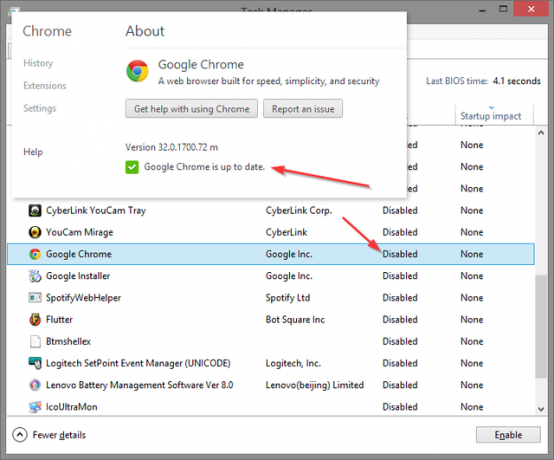
7. Spletni pomočnik Spotify
Spotify je odličen način za odkrivanje nove glasbe, z novim spletnim predvajalnikom Spotify pa ga niti ne potrebujete namestiti. Vendar, če ga imate nameščeno, boste morda našli to majhno aplikacijo pri zagonu. Preprosto omogoča namizni aplikaciji Spotify, da komunicira z vašim brskalnikom, tako da se ob kliku pesmi Spotify nekje v spletu samodejno odpre v namizni aplikaciji. Ali je ta funkcija res vredna dodatnega bremena za vaš čas zagona? št.
8. CyberLink YouCam
Če imate spletno kamero, je verjetno, da boste imeli za programsko opremo CyberLink YouCam. Tako "oni" (proizvajalci) menijo, da bi se moral samodejno zagnati. Kaj počne, ko se zažene? Nič, razen dodajanja nepotrebnih procesov. Počisti.
9. Evernote Clipper
Sem velik zagovornik Evernotea in Web Clipper je neverjeten. Kljub temu me je vedno zmedlo, zakaj je bil dodan v zagon. Onemogočil sem ga in uporabljam Web Clipper vsak dan, če ne vsako uro, in nikoli nisem imel težav s tem, da ni pravilno izrezal.
10. Microsoft Office
Microsoft Office je najbolj znan pisarniški paket naokoli Naučite se Microsoft Office s temi 20 spletnimi vadnicami, videoposnetki in tečajiZa začetnike, ki se želijo naučiti veščin uporabe Microsoft Officea, vas bo ta velik seznam učnih virov popeljal do novih višin. Preberi več . Toda kaj koristi za vas ob zagonu? Ali lahko še vedno odprete katero koli datoteko, če jo onemogočite? da. Ali lahko katerega od programov zaženete ročno? da. Ali so tam kaj funkcije, ki jih ne morete izkoristiti? Ne. Če mu omogočite zagon, je za vaš sistem zgolj breme.
Upoštevajte, da to velja za vse alternativni pisarniški paketi 7 najboljših brezplačnih alternativ za Microsoft OfficeMicrosoft Office je kralj pisarniških paketov, vendar to ne pomeni, da je pravi za vas. Tukaj je nekaj drugih pisarniških paketov, ki vam bodo morda bolj všeč! Preberi več tudi.
Upravljanje zagonskih programov in storitev

Kot je navedeno v članku o kako pospešiti zagon sistema Windows Kako narediti, da se Windows zažene hitreje kot kdajkoli prejEn... dva... tri... koliko minut potrebuje vaš računalnik, da se zažene? Upam, da ne več kot tri, vendar me ne bi presenetilo, če bi rekli, da je preseglo ta čas. Stvar je v tem, da je naš... Preberi več , Konfiguracija sistema (različica Windows 7 na zgornji sliki) je odlično lokalno orodje za upravljanje aplikacij in storitev za zagon. Zaženete ga lahko tako, da vnesete »MSConfig« v iskalno polje Windows Start Menu.
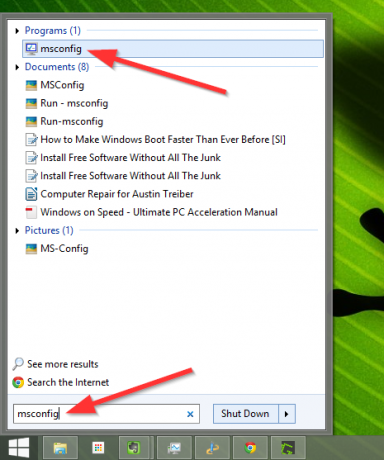
Če imate Windows 8 in nimate programa, kot je Classic Shell za vrnitev tradicionalnega menija Start, preprosto pritisnite Windows ključ+ R za zagon teci polje in tipkanje v MSConfig vam bo dalo enak učinek.
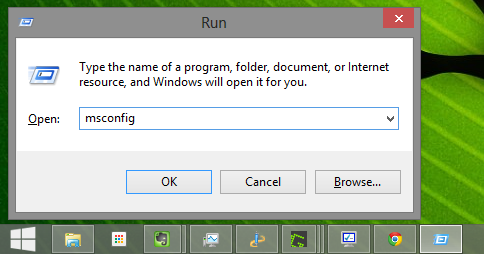
Kot uporabnik sistema Windows 8 boste opazili tudi, da Začeti zavihek v konfiguraciji sistema ne navaja več zagonskih aplikacij. Namesto tega je povezava, ki vas usmerja na Začeti zavihek v upravitelju opravil, do katerega lahko pridete tudi z desnim klikom na opravilno vrstico Windows (na sliki spodaj) ali s kombinacijo bližnjic: Ctrl + Shift + Esc.
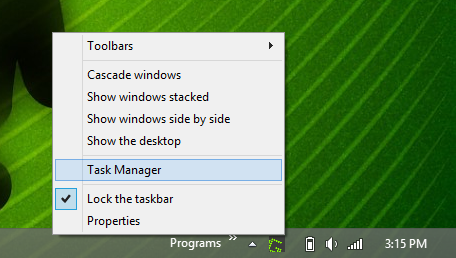
Ko si ogledate Začeti Zavihek lahko razvrstite elemente po imenu, izdajatelju, stanju (omogočeno/onemogočeno) in vplivu ob zagonu (visok, srednji, nizek).
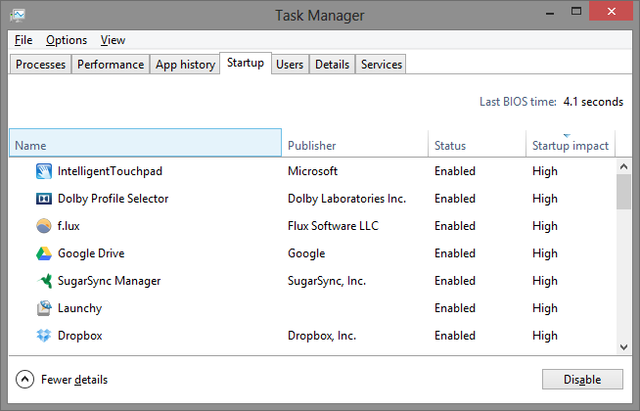
Zdi se, kot da bi preprečili zagon storitev, jih morate še vedno počistiti v sistemski konfiguraciji, saj jih zaustavitev v upravitelju opravil ustavi samo takrat in se bodo znova zagnali, ko bo sistem ponovni zagon.
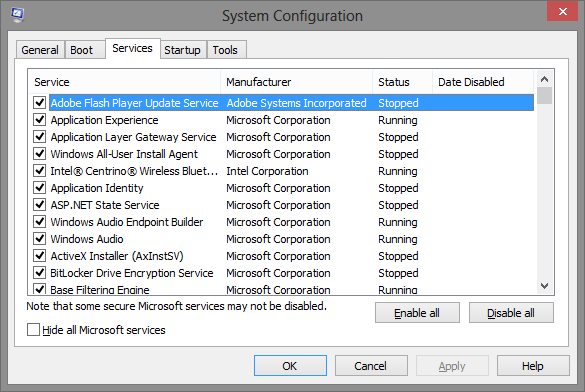
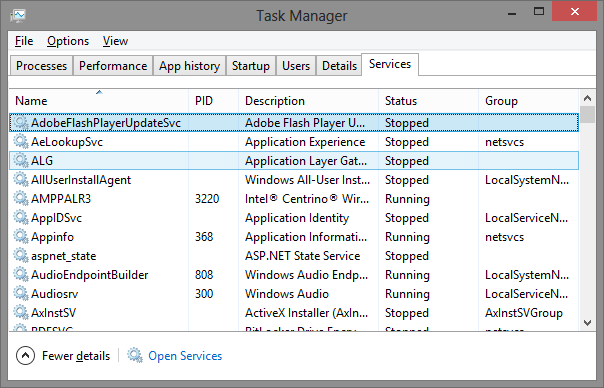
Obdržati ali ne obdržati
Ta seznam ni omejen samo na 10 aplikacij in storitev, ki jih morate odstraniti. Morda imate več ali manj, odvisno od programov, ki jih imate. Na primer, Steam, priljubljena programska oprema za igre na srečo, je še en program, ki lahko deluje brezhibno, ne da bi ga bilo treba dodati pri zagonu sistema. Obstaja tudi veliko bloatware, ki ga lahko odstranite v sistemu Windows 10 Kako enostavno odstraniti napihljivo programsko opremo iz sistema Windows 10Windows 10 ima svoj nabor vnaprej nameščenih aplikacij. Oglejmo si metode, ki jih lahko uporabite za odstranitev virusne programske opreme v vašem računalniku in razbremenitev sistema Windows 10. Preberi več .
Predlogi za kaj si Moral bi Dovolite zagon
Izziv je določiti, katere programe in storitve, razen tistih, ki so navedeni v tem članku, je treba omogočiti ali onemogočiti ob zagonu. Spodaj je nekaj smernic:
- Pustite pri miru vse, kar je povezano z vašim protivirusnim programom (npr. Avast, Avira itd.)
- Storitve in aplikacije za zvok, brezžično povezavo, sledilne ploščice (za prenosnike) ne smejo biti onemogočene
- Bodite previdni pri onemogočanju Microsoftovih storitev – natančno vedite, kaj počnete
- Aplikacije in storitve za Intel in AMD bi morale na splošno ostati omogočene
- Programi za sinhronizacijo v oblaku, kot so Dropbox, SugarSync, Google Drive itd. bi se moral zagnati
- Vse, kar želite zagnati samodejno, brez vašega dovoljenja (Pomislite: »nastavi in pozabi«)
Vas zanimajo nekateri programi, ki bi jih morali pustiti zagnati, razen zgoraj omenjenih vrst? Res je odvisno od uporabnikovih preferenc, toda primeri tistih, ki jim dovolim zagon, so Launchy, F.lux in občasno Flutter in Everything. Upoštevajte, da želite imeti čim manj zagonov, vendar želite tudi izkoristiti zmožnost vašega računalnika, da zažene različne programe, ne da bi vam bilo treba to narediti ročno.
Spletna mesta za pomoč pri ocenjevanju programa
Zaradi nenehnih sprememb v tehnologiji se ne moremo zanašati na en sam članek, da bi ugotovili, kaj vse so nebistveni zagonski elementi. Tudi ob danih smernicah je včasih storitev ali program v opisu neprepoznavna ali nejasna. Za te se morate obrniti na spletna mesta z bazo podatkov o aplikacijah in storitvah, ki prikazujejo, kaj so, kdo jih izdeluje in ali so potrebne za pravilno delovanje vašega računalnika. Spodaj je seznam priporočenih spletnih mest:
- Ali naj ga blokiram?
- BleepingComputer.com – zbirka podatkov o zagonskih programih
- Glarysoft – Zagonske aplikacije
- Malwarebytes’ Forum – Nepotrebni zagoni
- Pacmanov portal – zbirka podatkov o zagonskih programih Windows
- PC Pitstop – knjižnica procesov
- Konfiguracije storitve Black Viper za Windows 7 Service Pack 1
Koristni programi za odstranjevanje nepotrebnih programov
Poleg vseh informacij v tem članku in tistih, na katere so bile povezane, obstajajo tudi programi, ki vam lahko pomagajo oceniti pomen zagonskih aplikacij in storitev. Pokrili smo programe, kot je npr Soluto oz Samodejni zagon. Še en program, ki bi lahko bil v pomoč, je Malwarebytes' StartUpLITE.
Zaključek in zavrnitev odgovornosti
Zelo pomembno je razumeti, da obstaja tveganje pri odstranitvi storitev in programov iz zagona. Čeprav mnogi niso potrebni, so mnogi drugi. Če odstranite nekaj kritičnega za zagon računalnika, lahko pride do negativnih posledic. Ne morem dovolj ponoviti pomena, ki ga poznate točno kaj pričakovati ob odstranitvi vsake storitve in programa iz zagona.
Zdaj, ko je to povedano, kaj drugega nepotrebnih procesov in storitev Kako pospešiti operacijski sistem Windows 10 od zagona do zaustavitvePopravke registra in zlovešča čistila le redko popravijo počasen računalnik. Sestavili smo seznam preizkušenih metod, ki bodo vašemu računalniku z operacijskim sistemom Windows 10 takoj povečale zmogljivost. Preberi več pogosto najdemo v zagonu? Ali imate kakšen nasvet, kako bi lahko razločili med "potrebnim" in "nepotrebnim"? Radi bi slišali vaše misli, nasvete in nasvete.
Kredit za sliko: Microsoftov logotip Ms Business Windows prek Pixabaya
Aaron je diplomiral iz veterinarskega pomočnika, katerega glavna zanimanja so divje živali in tehnologija. Uživa v raziskovanju na prostem in fotografiranju. Ko ne piše ali se prepušča tehnološkim dognanjem na spletu, ga lahko najdemo, kako bombardira po pobočju gore na svojem kolesu. Več o Aaronu si preberite na njegovi osebni spletni strani.


